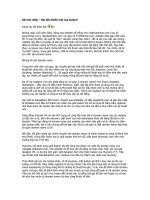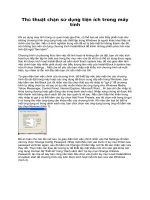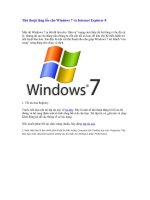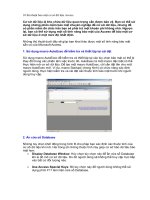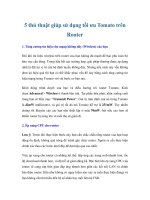Thủ thuật ẩn mọi cửa sổ đang mở với WinLock doc
Bạn đang xem bản rút gọn của tài liệu. Xem và tải ngay bản đầy đủ của tài liệu tại đây (130.14 KB, 3 trang )
Thủ thuật ẩn mọi cửa sổ đang mở với
WinLock
Bạn đang ngồi chơi game, hay đang xem phim, đột nhiên sếp của bạn đi vào, bạn
phải làm thế nào? WinLock chính là công cụ mà bạn đang cần
Khi sử dụng máy vi tính, có những lúc bạn không muốn cho người khác biết bạn đang
làm gì. Có thể là các tài liệu quan trọng, hay các video "mật" mà bạn không muốn cho ai
biết. Trong Windows, để khoá máy tính nhanh, bạn có thể sử dụng tổ hợp phím tắt
Windows + L. Vậy nếu bạn muốn đi ra ngoài, hoặc cho ai đó mượn máy, mà không muốn
người ta thấy các tài liệu của mình thì sao? Đây là lúc bạn cần phần mềm WinLock. Công
cụ nhỏ gọn này được thiết kế để ẩn các cửa sổ đang mở bằng mật khẩu. Ngay cả khi bạn
đang xem video trên Youtube hay xem một bộ phim bằng VLC, WinLock có thể ẩn đi tất
cả. Bạn có thể kích hoạt chương trình bằng tổ hợp phím tắt, và các cửa sổ sẽ tự động
được khoá và ẩn xuống dưới thanh taskbar.
WinLock có giao diện đơn giản và dễ sử dụng. Sau khi khởi động, nó thu về thành một
icon nhỏ ở dưới thanh taskbar. Tại cửa sổ Welcome, bạn hãy đánh mật khẩu mình muốn
sử dụng vào (đây sẽ là mật khẩu cao nhất – master password để khoá và mở khoá các cửa
sổ), sau đó nhấn “Hide WinLock To Taskbar Tray”. Phần mềm sử dụng mặc định phím
tắt Ctrl + Space để khoá cửa sổ đang mở. Ứng dụng sẽ bắt đầu chạy nền, và bạn có thể
gọi nó ra bất cứ lúc nào bằng cách nháy đúp vào biểu tượng của phần mềm dưới khay hệ
thống.
Bây giờ, hãy thử mở một cửa số bất kì mà bạn muốn khoá và ấn Ctrl + Space. Khi thử
nghiệm, tôi đã thử với tất cả các cửa sổ đang mở, có cả iTunes, File Explorer, Firefox
chương trình ngay tức khắc ẩn các cửa sổ mà không gặp trở ngại nào.
Sau khi ấn tổ hợp phím Ctrl + Space, cửa sổ đang mở ngay lập tức biến mất và thu nhỏ
lại dưới thanh taskbar. Khi muốn mở lại cửa sổ nào, nháy đúp lên biểu tượng của nó và
nhập mật khẩu.
Sau khi nháy đúp vào biểu tượng, ứng dụng sẽ hỏi mật khẩu của bạn để mở khoá. Với
mật khẩu ban đầu bạn nhập vào, bạn có thể mở tất cả các cửa sổ mà bạn muốn. Điều này
rất tiện lợi vì bạn không cần phải đặt lại mật khẩu cho mỗi cửa sổ.
Tóm lại, đây là phần mềm nhỏ gọn và rất hiệu quả. Nó hoạt động trên Windows XP,
Vista, Windows 7 và Windows 8, cả 2 bản 32bit hay 64bit